无线怎么设置最快
在当今高速互联网时代,无线网络的速度和稳定性直接影响用户体验。本文将结合全网近10天的热门话题和热点内容,为您详细解析如何设置无线网络以达到最快速度。
一、影响无线网络速度的关键因素
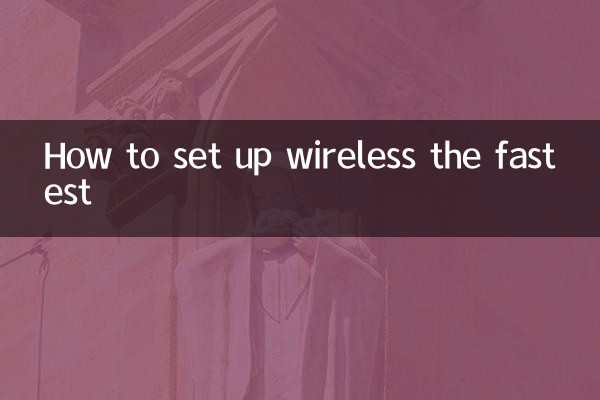
| 因素 | 影响程度 | 解决方案 |
|---|---|---|
| 路由器位置 | 高 | 放置在中央位置,远离干扰源 |
| 频段选择 | 高 | 优先使用5GHz频段 |
| 信道干扰 | 中 | 选择空闲信道 |
| 设备数量 | 中 | 限制连接设备数 |
| 固件版本 | 低 | 定期更新路由器固件 |
二、优化无线网络速度的实用技巧
1. 选择合适的无线频段:现代路由器通常支持2.4GHz和5GHz双频段。5GHz频段干扰较少,速度更快,适合近距离使用;2.4GHz穿透力强,适合远距离连接。
2. 优化路由器摆放位置:路由器应放置在房屋中央,远离金属物体、微波炉等干扰源,并保持天线垂直。
3. 选择最佳无线信道:使用WiFi分析工具检测周边网络环境,选择使用率最低的信道。
| 信道选择工具 | 适用平台 | 特点 |
|---|---|---|
| WiFi Analyzer | Android | 免费,直观显示信道占用 |
| NetSpot | Windows/Mac | 专业级分析,支持热图 |
| AirPort工具 | iOS | 苹果设备专用,简单易用 |
4. 定期重启路由器:建议每周重启一次路由器,清除内存中的临时数据,保持最佳性能。
5. 更新固件和驱动程序:定期检查并安装路由器制造商发布的最新固件,同时确保终端设备的无线网卡驱动为最新版本。
三、高级设置优化
1. 启用QoS功能:在路由器设置中开启服务质量(QoS)功能,优先保证视频会议、在线游戏等高优先级应用的带宽。
2. 调整MTU值:将MTU(最大传输单元)设置为最佳值(通常为1492或1500),减少数据包分片。
3. 安全设置优化:使用WPA3加密协议,避免使用过时的WEP加密方式,既能保证安全又不会过度影响速度。
| 加密方式 | 安全性 | 速度影响 |
|---|---|---|
| WEP | 极低 | 低 |
| WPA | 中 | 中 |
| WPA2 | 高 | 中 |
| WPA3 | 极高 | 低 |
四、设备端优化建议
1. 更新操作系统:确保设备操作系统为最新版本,以获得最佳的网络性能优化。
2. 关闭后台应用:不必要的后台应用会占用网络资源,影响网速体验。
3. 使用有线连接:对于固定设备(如台式机、智能电视),优先使用有线连接,释放无线带宽。
五、常见问题解答
Q:为什么5G WiFi信号不如2.4G稳定?
A:5GHz频段穿透力较弱,但干扰少、速度快。建议在信号良好的区域使用5GHz,远距离可使用2.4GHz。
Q:应该多久更换一次路由器?
A:一般建议3-5年更换一次,以获得最新的无线技术和安全更新。
Q:多天线路由器是否一定更快?
A:多天线(MIMO)技术确实能提升性能,但也需要终端设备支持相应技术才能发挥最大效果。
通过以上设置和优化,您的无线网络速度将得到显著提升。记得定期检查网络状况,根据实际使用环境调整设置,保持最佳的网络体验。
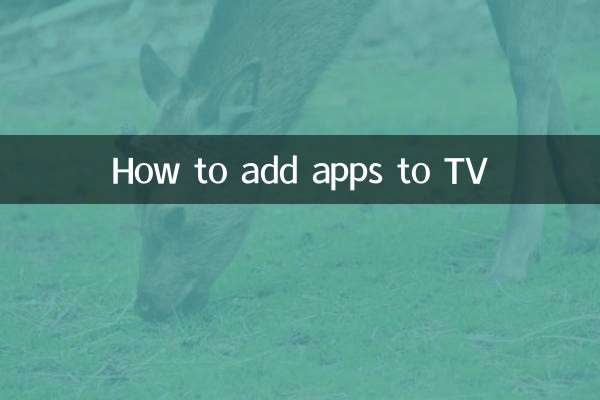
查看详情

查看详情